
Cách xóa lịch sử tìm kiếm Google đơn giản và nhanh chóng
Google là công cụ tìm kiếm được vô vàn người dùng trên toàn cầu sử dụng mỗi ngày. Với ưu điểm là nhanh chóng, thuận tiện và dễ dàng, Google mang đến các kết quả tìm kiếm chất lượng chỉ qua vài từ khóa đơn giản. Công cụ này còn có khả năng lưu trữ lịch sử tìm kiếm để người dùng thuận tiện hơn nếu cần tìm lại thứ gì đó. Tuy nhiên, đôi khi chức năng này lại đem đến một vài bất tiện, vì vậy không ít người dùng tìm cách xóa đi. Vậy bạn đã biết cách xóa lịch sử tìm kiếm Google nhanh nhất trên cả điện thoại và máy tính? Trong bài viết ngày hôm nay, Hoàng Hà Mobile sẽ hướng dẫn chi tiết cách xóa lịch sử sau khi người dùng tìm kiếm trên Google, đảm bảo rất dễ thực hiện.
Vì sao người dùng cần xóa lịch sử tìm kiếm Google?
Người dùng có thể tìm kiếm hầu hết mọi thứ trên Google, và những thông tin bạn tìm kiếm sẽ được lưu lại bởi hệ thống trình duyệt, lịch sử truy cập của Gmail… Dù tính năng lưu trữ này khá hữu ích, giúp người dùng dễ dàng tìm lại trong trường hợp cần thiết. Các từ khóa được lưu trong lịch sử tìm kiếm sẽ hiển thị ở phần gợi ý khi bạn sử dụng thanh tìm kiếm của Google.
Tuy nhiên, đôi khi nhật ký tìm kiếm và truy cập cũng mang đến cho người dùng nhiều trở ngại, đặc biệt là các vấn đề về bảo mật thông tin, đổi thiết bị hoặc chỉ đơn giản là không thích lưu lại lịch sử search. Có nhiều lý do khiến người dùng xóa lịch sử, có thể kể đến những nguyên nhân sau.
Bảo mật thông tin tìm kiếm trong Tài khoản Google
Nhiều người dùng tìm cách xóa lịch sử tìm kiếm Google vì muốn bảo mật các thông tin search của mình với người khác. Nếu bạn đăng nhập vào Google bằng tài khoản gmail cá nhân, các lịch sử tìm kiếm sẽ được lưu lại và đi kèm với tài khoản đó. Cho dù bạn thay đổi trình duyệt hay sử dụng thiết bị khác chung một tài khoản, lịch sử search cũng sẽ được đồng bộ hóa. Đây cũng là một rủi ro nếu ai đó đang sở hữu hoặc dùng chung account với người dùng, tức là họ cũng sẽ biết được bạn đã từng tìm kiếm những gì.
Khi này, việc xóa lịch sử là vô cùng cần thiết để không vô tình làm lộ dữ liệu tra cứu. Một khi đã xóa, dữ liệu lưu trữ trong tài khoản sẽ biến mất hoàn toàn và lệnh xóa này được áp dụng trên tất cả các thiết bị. Lịch sử tìm kiếm Google của bạn sẽ trở về trạng thái trống và phần từ khóa gợi ý dưới thanh công cụ cũng sẽ biến mất.
Giải phóng dung lượng bộ nhớ cho thiết bị
Dữ liệu tìm kiếm và truy cập các trang web sẽ chiếm một phần trong dung lượng bộ nhớ thiết bị của bạn. Đôi khi, người dùng phải xóa lịch sử tìm kiếm Google và các dữ liệu website khác trên trình duyệt để giảm bớt áp lực cho bộ nhớ. Hành động này không những xóa đi tất cả các từ khóa bạn đã search trước đây, mà còn xóa lịch sử những website bạn từng truy cập, cookie và nhiều dữ liệu tra cứu khác.
Dù việc lưu trữ là tự động, nhưng người dùng cũng cần tiến hành kiểm tra và xóa định kỳ để phòng trường hợp có những mã độc hại từ các website không bảo mật vẫn đang lưu trữ do trước đó vô tình truy cập.
Đặc biệt, xóa lịch sử Google cũng là một cách để cải tiến tốc độ đường truyền website cho tìm kiếm. Bộ nhớ quá nặng sẽ làm giảm chất lượng tra cứu và truy cập, khiến bạn phải chờ lâu hơn và tác vụ loading diễn ra chậm hơn. Do đó, người dùng cần phải giải phóng dung lượng cho bộ nhớ cá nhân để đảm bảo sự ổn định khi hoạt động của trình duyệt máy tính, điện thoại.
Tối ưu các kết quả tìm kiếm trên Google
Xóa lịch sử tìm kiếm Google, đồng thời xóa các dữ liệu duyệt web hay cache sẽ khiến thuật toán của công cụ này nhận diện bạn như một người dùng mới. Nếu bạn sử dụng lại các từ khóa tìm kiếm trong lịch sử, rất có khả năng Google sẽ gợi ý lại cho bạn những kết quả mà bạn đã từng truy cập. Khi này, để tìm ra một trang web mới có chất lượng hoặc câu trả lời chính xác hơn là khá khó khăn. Vậy nên hãy xóa lịch sử để công cụ tìm kiếm Google tự reset lại, và trả về kết quả chính xác hơn khi người dùng cần search một thứ gì đó.
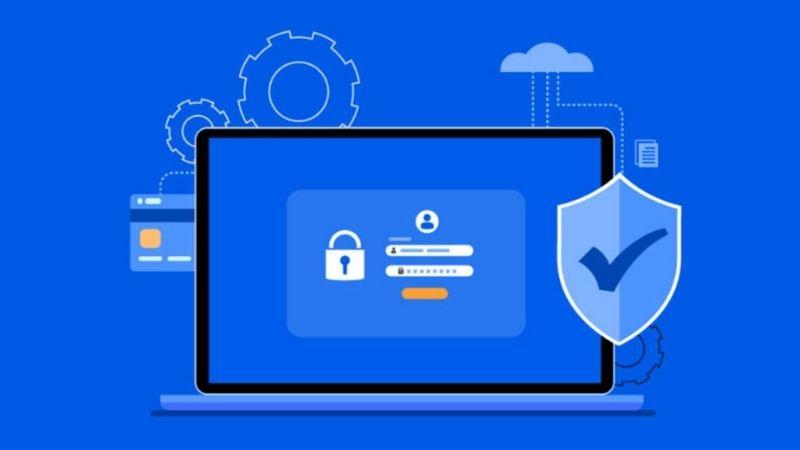
Bên cạnh đó, cũng có nhiều người dùng muốn xóa lịch sử tra cứu vì lý do cá nhân, vì muốn ẩn thanh gợi ý dưới công cụ nhập từ khóa search… Người dùng hoàn toàn có thể xóa bằng cách thủ công từng cái một, nhưng phương pháp này mất khá nhiều thời gian và đôi khi sẽ bỏ sót. Để tiết kiệm công sức và sử dụng trình duyệt một cách hiệu quả hơn, bạn có thể tham khảo các cách xóa được hướng dẫn chi tiết trong phần dưới đây. Người dùng đều có thể xóa lịch sử tìm kiếm ở trên bất kỳ thiết bị nào, mọi nơi mọi lúc miễn là điện thoại và laptop của bạn có thể truy cập Internet bình thường.
Cách xóa lịch sử tìm kiếm Google trên trình duyệt điện thoại
Google có thể được sử dụng trên nhiều trình duyệt khác nhau, từ Safari của iOS đến Chrome trên Android. Vì vậy, các kết quả tìm kiếm của người dùng trên điện thoại cũng sẽ được lưu trữ lại trên điện thoại của bạn. Trong trường hợp bạn không đăng nhập khi sử dụng Google, bạn chỉ cần xóa lịch sử tìm kiếm của riêng thiết bị đó. Nếu sử dụng tài khoản Google khi tìm kiếm, người dùng cần xóa từ phần quản lý hoạt động account của mình. Để giúp bạn thao tác nhanh gọn hơn, sau đây là phần hướng dẫn chi tiết cho từng phương pháp.
Cách xóa lịch sử tìm kiếm Google lưu trong tài khoản
Để xóa nhật ký tìm kiếm Google, người dùng phải truy cập vào mục Hoạt động của tôi trong ứng dụng Google. Công cụ tìm kiếm này chỉ lưu lại lịch sử trong trường hợp bạn bật chế độ Hoạt động trên web trong phần cài đặt tài khoản. Các mục được lưu lại bao gồm từ khóa tìm kiếm, và thời gian bạn search. Đừng quá lo lắng, việc Google tự lưu lại kết quả tìm kiếm chỉ phục vụ mục đích nâng cao trải nghiệm cho người dùng và gợi ý những website chất lượng. Đặc biệt, bạn cũng có thể dễ dàng tắt tiện ích này và xóa đi nhật ký tìm kiếm đã được lưu trữ.
Cách xóa nhật ký tìm kiếm này có thể được thực hiện trên của Android, iPhone và iPad. Người dùng có thể lựa chọn xóa toàn bộ, hoặc xóa lịch sử search theo từng khoảng thời gian cụ thể khi xóa lịch sử tìm kiếm Google.
Bước 1: Truy cập ứng dụng Google trên điện thoại.
Bước 2: Nhấn chọn vào Ảnh hồ sơ ở góc trên bên phải của giao diện tìm kiếm trong Google.
Bước 3: Lựa chọn tab Nhật ký hoạt động.
Bước 4: Trong mục này, người dùng có thể nhìn thấy tất cả các lịch sử và thời gian tìm kiếm từ trước tới nay. Chọn vào Xóa, sau đó click vào một trong các tùy chọn sau:
- Xóa nhật ký hôm nay: Xóa toàn bộ từ khóa tìm kiếm trong hôm nay
- Xóa hoạt động trong khoảng thời gian tùy chỉnh: Người dùng lựa chọn thời gian
- Xóa tất cả: Xóa toàn bộ lịch sử từ trước tới nay
Bước 5: Màn hình sẽ hiển thị Đã xóa xong sau khi hoàn tất.
Cách xóa nhật ký tìm kiếm lưu trên thiết bị
Trong trường hợp người dùng không đăng nhập mà vẫn sử dụng Google để tìm kiếm, lịch sử search vẫn sẽ được lưu lại trên trình duyệt của thiết bị đó. Khi này, người dùng có thể lựa chọn xóa lịch sử tìm kiếm Google thủ công hoặc tiện ích xóa tìm kiếm của trình duyệt điện thoại.
Nếu muốn xóa thủ công, người dùng truy cập Safari trên iPhone, Chrome trên Android hoặc ứng dụng Google. Sau đó nhấn vào thanh tìm kiếm, sẽ hiện ra phần gợi ý từ khóa dựa trên dữ liệu search trước kia. Người dùng tiến hành nhấn vào dấu X ở cuối mỗi gợi ý, sau đó xác nhận xóa, lần lượt như vậy cho đến khi khung gợi ý trống.
Tuy nhiên, phương pháp trên khá mất thời gian, bạn hoàn toàn có thể xóa tất cả bằng chức năng xóa lịch sử trình duyệt. Hướng dẫn dưới đây được áp dụng trên iPhone:
Bước 1: Truy cập Safari của iOS, nhấn vào biểu tượng hình quyển sách trên thanh công cụ.
Bước 2: Khi mục Lịch sử hiện lên, người dùng chọn Xóa.

Bước 3: Lựa chọn một trong các tùy chọn như Giờ vừa qua, Hôm nay, Hôm nay và hôm qua hoặc Tất cả lịch sử.
Bước 4: Chọn Xóa lịch sử để hoàn tất. Tuy nhiên, cần lưu ý rằng hành động xóa này đồng thời sẽ xóa cả lịch sử truy cập web và các lưu trữ đăng nhập của người dùng trên thiết bị.
Cách xóa lịch sử tìm kiếm Google trên trình duyệt máy tính
Cách xóa lịch sử trên Google bằng trình duyệt máy tính cũng tương tự như điện thoại nếu người dùng đã đăng nhập tài khoản. Google hỗ trợ trên nhiều trình duyệt như Chrome, Cốc Cốc và thao tác xóa tương đối giống nhau. Các từ khóa tìm kiếm sẽ được lưu trữ trong phần quản lý hoạt động tài khoản, được đồng bộ hóa trên các thiết bị khác nhau.
Tức là nếu bạn sử dụng tài khoản đó để search trên điện thoại, thì lịch sử search cũng được hiển thị trên máy tính. Cách truyền thống nhất vẫn là người dùng thực hiện xóa từng dòng trong phần gợi ý tìm kiếm, lần lượt cho đến khi hết. Phương pháp này chỉ áp dụng nếu số lượng từ khóa từng tìm kiếm của bạn ít.
Cách để xóa lịch sử tìm kiếm của Tài khoản Google trên máy tính nhanh nhất:
Bước 1: Truy cập trang tìm kiếm của Google theo tên miền google.com.
Bước 2: Chọn vào Ảnh hồ sơ của tài khoản ở góc trên bên phải giao diện tìm kiếm.
Bước 3: Chọn Nhật ký tìm kiếm.
Bước 4: Trong mục này, người dùng có thể nhìn thấy tất cả các lịch sử và thời gian tìm kiếm từ trước tới nay. Chọn vào Xóa, sau đó click vào một trong các tùy chọn sau để tiến hành xóa lịch sử tìm kiếm Google:
- Xóa nhật ký hôm nay: Xóa toàn bộ từ khóa tìm kiếm trong hôm nay.
- Xóa hoạt động trong khoảng thời gian tùy chỉnh: Người dùng lựa chọn thời gian.
- Xóa tất cả: Xóa toàn bộ lịch sử từ trước tới nay.
Bước 5: Màn hình sẽ hiển thị Đã xóa xong sau khi hoàn tất.
Các câu hỏi về cách xóa lịch sử tìm kiếm trên Google
Không ít người dùng cảm thấy bất tiện với việc lưu trữ tự động lịch sử tìm kiếm, hoặc gặp sự cố khi xóa, nên nhiều thắc mắc đã được đặt ra. Trung tâm hỗ trợ của Google cũng đã giải đáp nhiều câu hỏi, giúp người dùng nắm rõ hơn về các cách xử lý và khắc phục. Sau đây là tổng hợp những thắc mắc phổ biến nhất mà bạn có thể tham khảo.
Có thể tắt chức năng tự động lưu lịch sử tìm kiếm không?
Người dùng có thể tắt tự động lưu trong Tài khoản Google của mình. Dù ở trên điện thoại hay máy tính, bạn chỉ cần truy cập vào Google → Ảnh hồ sơ → Nhật ký tìm kiếm → Chế độ điều khiển → Tắt phần Hoạt động trên web và ứng dụng. Như vậy, dù bạn tìm kiếm trên thiết bị nào, lịch sử search cũng sẽ không được lưu trữ nữa.
Có cách nào để Google tự động xóa nhật ký tìm kiếm không?
Người dùng hoàn toàn có thể bật tự động xóa lịch sử tìm kiếm Google trong phần quản lý hoạt động tài khoản. Truy cập vào Google → Ảnh hồ sơ → Nhật ký tìm kiếm → Xóa tự động → Chọn thời gian Tự động xóa hoạt động đã lưu hơn… → Tiếp theo. Sau khi màn hình hiện Đã lưu cài đặt, tài khoản Google của bạn sẽ tiến hành xóa tự động theo thời gian tùy chỉnh.
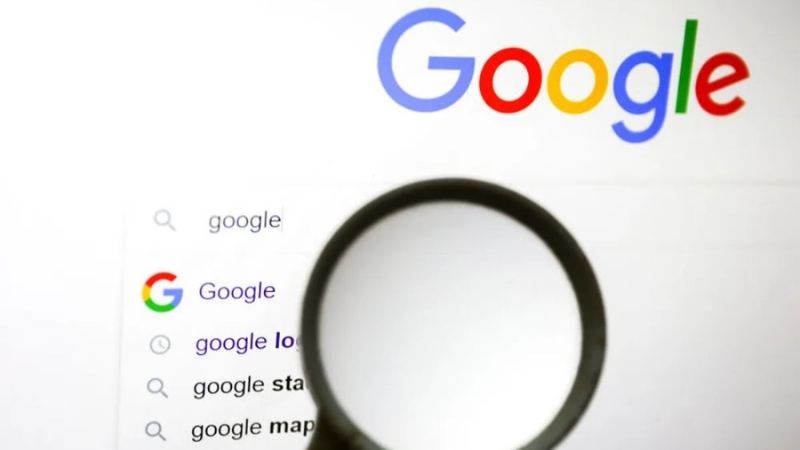
Có thể khôi phục lại lịch sử tìm kiếm đã xóa không?
Người dùng không thể khôi phục lại dữ liệu bằng bất cứ cách này vì thao tác xóa trên Google là xóa vĩnh viễn và trên toàn bộ thiết bị của cùng tài khoản. Vì vậy, hãy cân nhắc thật kỹ trước khi thực hiện xóa lịch sử search. Trong trường hợp người dùng thường xuyên phải tìm kiếm lại một vài vấn đề nào đó, bạn tốt nhất không nên lựa chọn Xóa toàn bộ lịch sử tìm kiếm trên Google.
Tạm kết
Xóa lịch sử tìm kiếm Google rất dễ để thực hiện, và chỉ cần thao tác một lần là có hiệu lực trên mọi thiết bị. Người dùng cũng có thể tắt lưu hoạt động hoặc bật xóa tự động để không phải thường xuyên kiểm tra và xóa thủ công. Tuy nhiên, việc lưu trữ cũng khá hữu ích nên bạn cần xem xét thật kỹ cái gì nên xóa và giữ lại. Bài viết đã cung cấp cho bạn hướng dẫn chi tiết cách xóa nhật ký tìm kiếm trên Google. Đừng quên theo dõi Hoàng Hà Mobile để cập nhật thêm nhiều thủ thuật công nghệ hữu ích.
Xem thêm:
- Cách xóa lịch sử duyệt web trên Chrome điện thoại, máy tính đơn giản
- Cách xoá lịch sử web trên Safari cho iPhone, iPad, Mac
Link nội dung: https://myphamsakura.edu.vn/cach-xoa-lich-su-tim-kiem-tren-google-tren-dien-thoai-a32108.html